Al presionar la tecla . Ganar + W En Windows 11, puede abrir el panel Herramientas. También puede hacer lo mismo pasando el cursor sobre el botón Herramientas en el lado izquierdo de la barra de tareas. En el tablero, puede agregar o eliminar widgets e incluso personalizarlos y reorganizarlos como desee, pero no puede agregarlos al escritorio.
Afortunadamente, Windows tiene una aplicación de terceros llamada Widget Launcher que le permite instalar widgets en su escritorio. Aquí se explica cómo usarlo. Verificar Guía completa para 5.1 / Microsoft Launcher 5.0.
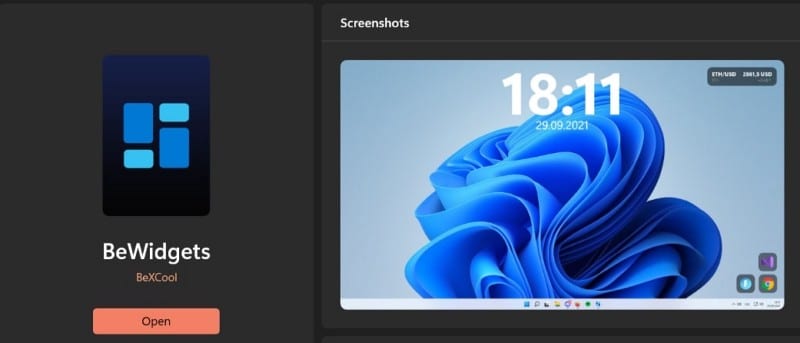
Cómo descargar el lanzador de widgets
Widget Launcher está disponible para descargar desde Microsoft Store. Deberá asegurarse de que su computadora esté conectada a Internet para descargar la aplicación.
presione la tecla . Win + S Para abrir Windows busque y escriba Tienda en el cuadro de búsqueda. En Mejor coincidencia en los resultados de búsqueda, haga clic en Microsoft Store para iniciar la aplicación.
En Microsoft Store, ingrese Lanzador de widgets en la barra de búsqueda en la parte superior y toca Participar. Esto mostrará detalles sobre Widget Launcher como la mejor aplicación en los resultados de búsqueda. haga clic en el botón Instalación para descargarlo e instalarlo.
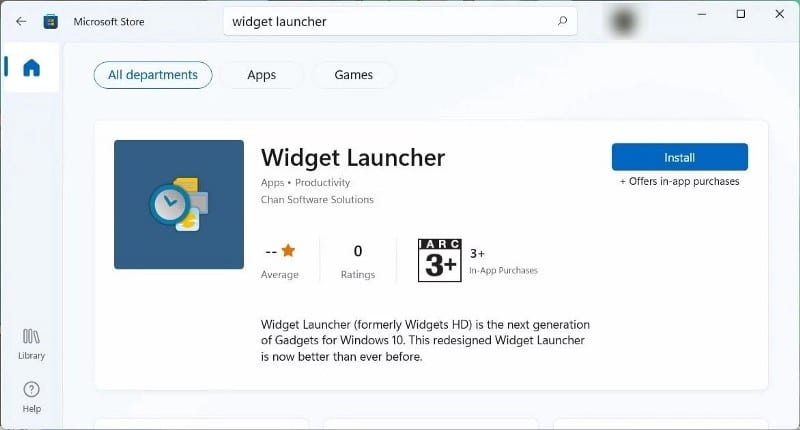
Después de que Microsoft Store descargue Widget Launcher en su PC con Windows 11, haga clic en abierto para empezarlo También puede abrirlo presionando una tecla Win + S , escribiendo Lanzador de widgets en el cuadro de búsqueda y haciendo clic en la aplicación en los resultados de búsqueda debajo de la mejor coincidencia.
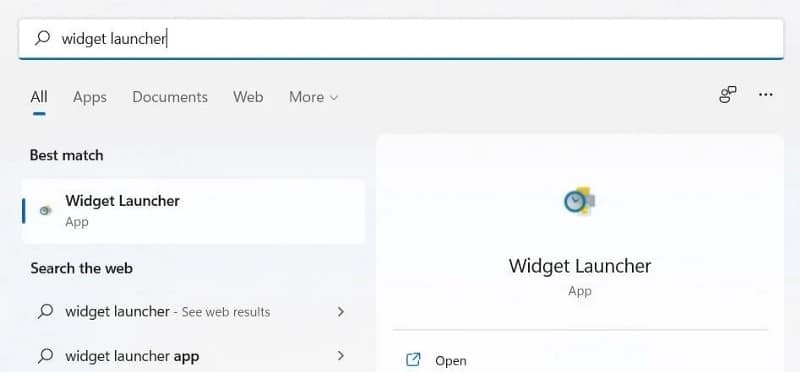
Cómo agregar widgets a tu escritorio con Widget Launcher
Con Widget Launcher abierto, verá una lista de todos los widgets disponibles en el panel central. Cuando seleccione cualquier herramienta, aparecerán más opciones en el panel derecho. Hacer clic Widget de lanzamiento en el panel derecho.
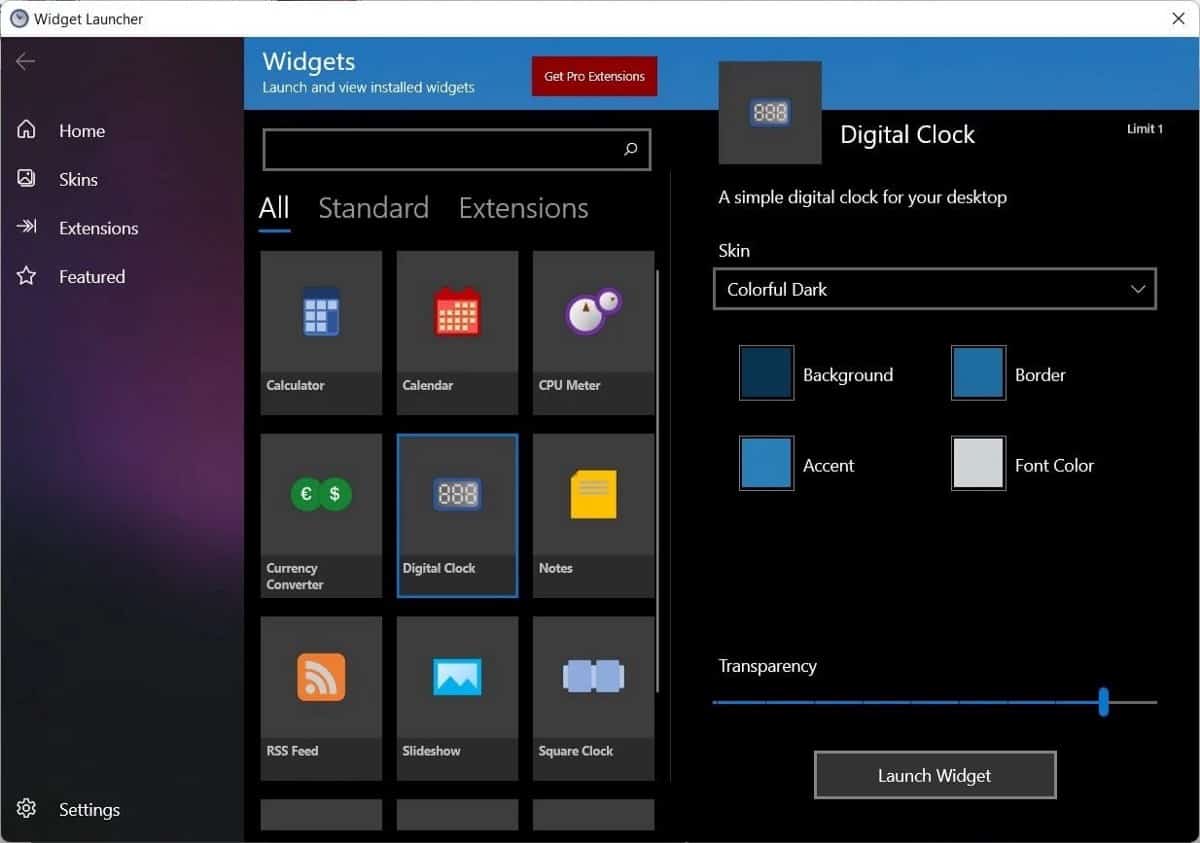
La herramienta ahora aparecerá en su escritorio, y puede continuar y deshabilitar los dispositivos de Windows 11 si está todo listo.

Algunos widgets en Widget Launcher, como el clima, la fuente RSS y la presentación de diapositivas, estarán en blanco cuando los inicie por primera vez. Esto se debe a que debe ingresar algunos detalles, como dónde obtener los datos que necesita ver. Simplemente coloque el cursor sobre él y haga clic en el ícono de ajustes para abrir la configuración y agregar su ubicación, sitio web, carpeta o cualquier información que necesite la herramienta. Verificar Cómo obtener widgets de escritorio en Windows 10.
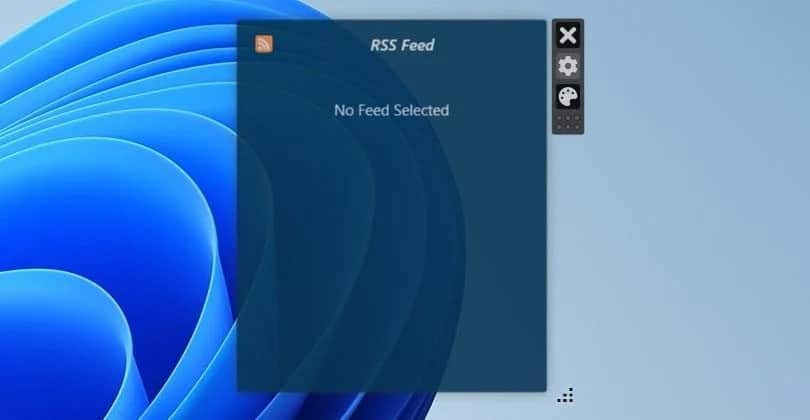
Cómo habilitar el modo 'herramientas siempre visibles'
Si siempre ha querido ver los widgets que se agregaron sin importar en qué ventana se encuentre, toque Configuración en la parte inferior derecha del Iniciador de widgets. A continuación, habilite el interruptor junto a Widgets siempre visibles.
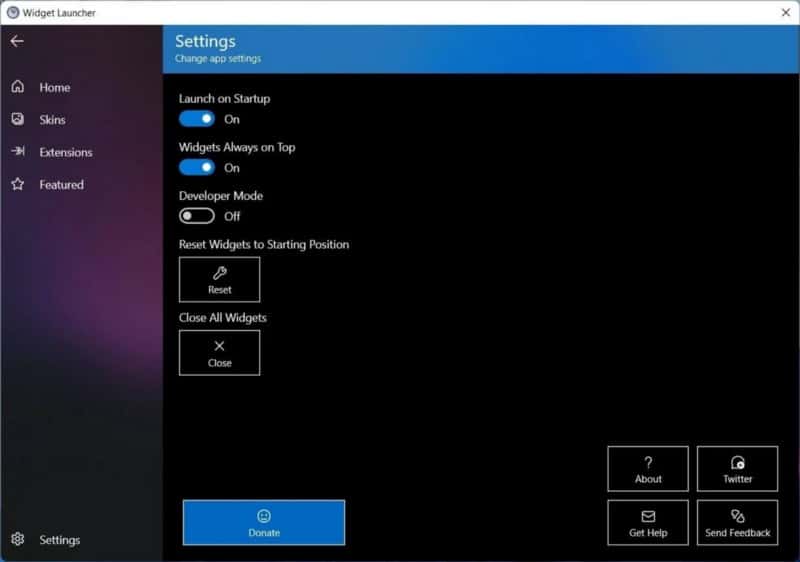
Disfruta de gadgets en tu escritorio de Windows 11
Si desea agregar algunos dispositivos a su escritorio de Windows 11, Widget Launcher le permite hacerlo fácilmente. De esta manera, siempre puede ver su información favorita directamente desde su escritorio. Y si desea ver los widgets todo el tiempo, puede configurarlos para que siempre estén visibles. Ahora puedes ver Los mejores widgets meteorológicos de escritorio para Windows.







